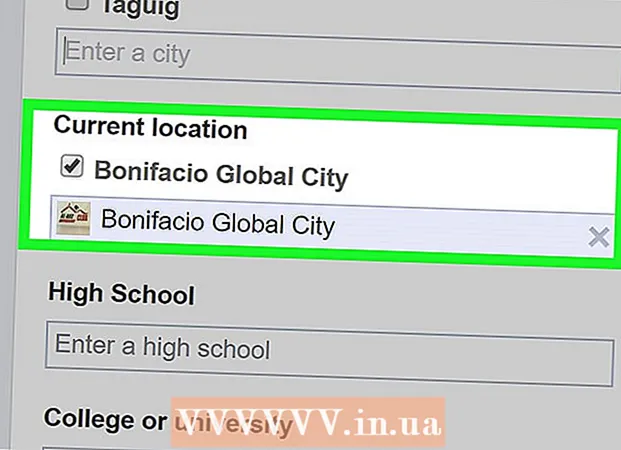著者:
Florence Bailey
作成日:
22 行進 2021
更新日:
1 J 2024

コンテンツ
この記事では、推奨ページがFacebookニュースフィードに表示されないようにする方法と、デスクトップおよびモバイルFacebookの推奨投稿の一部を削除する方法について説明します。推奨ページをブロックするには広告ブロックソフトウェアが必要なため、Facebookモバイルでは推奨ページをブロックできません。
ステップ
方法1/3:AdBlockPlusですべての投稿をブロックする
 1 AdBlockPlusをインストールします ブラウザで。 AdBlock Plusをまだお持ちでない場合は、インストールしてください。
1 AdBlockPlusをインストールします ブラウザで。 AdBlock Plusをまだお持ちでない場合は、インストールしてください。 - 広告をブロックするには、「AdblockPlus」を正確にインストールしてください。
 2 拡張機能アイコンをクリックします。 これは、ブラウザの右上に一時停止の標識と「ABP」の文字が付いたアイコンです。ドロップダウンメニューが画面に表示されます。
2 拡張機能アイコンをクリックします。 これは、ブラウザの右上に一時停止の標識と「ABP」の文字が付いたアイコンです。ドロップダウンメニューが画面に表示されます。 - Chromeでは、最初にをクリックします ⋮ ブラウザの右上隅にあります。
- Microsoft Edgeで、をクリックします ⋯ 右上隅にあるメニューから[拡張機能]を選択し、[AdBlockPlus]をクリックします。
 3 メニューを開く 設定ドロップダウンメニューの下部にある適切なオプションをクリックします。
3 メニューを開く 設定ドロップダウンメニューの下部にある適切なオプションをクリックします。 4 タブに移動します パーソナルフィルター. ページ上部の灰色のボタンです。
4 タブに移動します パーソナルフィルター. ページ上部の灰色のボタンです。 - Firefoxでは、左側のパネルの[詳細設定]タブをクリックします。
 5 スクリプトをコピーして、推奨ページ(広告)をブロックします。 次のコードを強調表示して、を押します NS+NS (Windows)または ⌘コマンド+NS (マック): facebook.com ## DIV [id ^ = "substream_"] ._5jmm [data-dedupekey] [data-cursor] [data-xt] [data-xt-vimpr = "1"] [data-ftr = "1" ] [data-fte = "1"]
5 スクリプトをコピーして、推奨ページ(広告)をブロックします。 次のコードを強調表示して、を押します NS+NS (Windows)または ⌘コマンド+NS (マック): facebook.com ## DIV [id ^ = "substream_"] ._5jmm [data-dedupekey] [data-cursor] [data-xt] [data-xt-vimpr = "1"] [data-ftr = "1" ] [data-fte = "1"] 6 スクリプトを入力します。 ページ上部の[フィルターの追加]テキストボックスをクリックしてから、[ NS+V (Windows)または ⌘コマンド+V (Mac)コピーしたコードをボックスに貼り付けます。
6 スクリプトを入力します。 ページ上部の[フィルターの追加]テキストボックスをクリックしてから、[ NS+V (Windows)または ⌘コマンド+V (Mac)コピーしたコードをボックスに貼り付けます。 - Firefoxで、一番下までスクロールして[フィルターの変更]をクリックし、スクリプトを[マイフィルターリスト]ボックスに貼り付けます。
 7 プレス +フィルターを追加 テキストボックスの右側にあります。
7 プレス +フィルターを追加 テキストボックスの右側にあります。- Firefoxでは、[保存]ボタンをクリックします。
 8 ブラウザを再起動します。 変更を有効にするには、ブラウザを閉じてから再起動します。 「AdblockPlus」拡張機能は、Facebookの推奨ページ(およびその他の広告)をブロックするようになりました。
8 ブラウザを再起動します。 変更を有効にするには、ブラウザを閉じてから再起動します。 「AdblockPlus」拡張機能は、Facebookの推奨ページ(およびその他の広告)をブロックするようになりました。 - 拡張機能がすべてのFacebook広告を識別してブロックするまでに数分かかるため、時間をかけてFacebookページを更新してください。
方法2/3:コンピューター上の個々の出版物を削除する
 1 Facebookを起動します。 ブラウザのアドレスバーにhttps://www.facebook.com/と入力します。自動的にログインすると、ニュースフィードに表示されます。
1 Facebookを起動します。 ブラウザのアドレスバーにhttps://www.facebook.com/と入力します。自動的にログインすると、ニュースフィードに表示されます。 - それ以外の場合は、ページの右上隅にメールアドレスとパスワードを入力してください。
 2 推奨される出版物を見つけてください。 「注目の投稿」(広告)が見つかるまで、ニュースフィードをスクロールします。
2 推奨される出版物を見つけてください。 「注目の投稿」(広告)が見つかるまで、ニュースフィードをスクロールします。  3 プレス ⋯ 投稿の右上隅にあります。 ドロップダウンメニューが画面に表示されます。
3 プレス ⋯ 投稿の右上隅にあります。 ドロップダウンメニューが画面に表示されます。  4 オプションをクリックします 投稿を非表示 ドロップダウンメニューで。
4 オプションをクリックします 投稿を非表示 ドロップダウンメニューで。 5 理由を述べてください。 次のいずれかの理由に注意してください。
5 理由を述べてください。 次のいずれかの理由に注意してください。 - 不快で面白くない.
- これはスパムです.
- Facebookにはないと思います。.
 6 クリック 続行. ウィンドウの下部にある青いボタンです。
6 クリック 続行. ウィンドウの下部にある青いボタンです。 - 「ここはFacebookの場所ではないと思います」を選択した場合は、追加の理由を入力してください。
 7 完了したらプレス 準備. 選択した広告は表示されなくなります。
7 完了したらプレス 準備. 選択した広告は表示されなくなります。
方法3/3:モバイルデバイス上の個々の投稿を削除する
 1 Facebookを起動します。 濃い青色の背景に白い「f」が付いたFacebookアイコンをタップします。自動的にログインすると、ニュースフィードに表示されます。
1 Facebookを起動します。 濃い青色の背景に白い「f」が付いたFacebookアイコンをタップします。自動的にログインすると、ニュースフィードに表示されます。 - それ以外の場合は、メールアドレスとパスワードを入力してください。
 2 推奨される出版物を見つけてください。 「注目の投稿」(広告)が見つかるまで、ニュースフィードをスクロールします。
2 推奨される出版物を見つけてください。 「注目の投稿」(広告)が見つかるまで、ニュースフィードをスクロールします。  3 タップ ⋯ 広告の右上隅にあります。 その後、ドロップダウンメニューが画面に表示されます。
3 タップ ⋯ 広告の右上隅にあります。 その後、ドロップダウンメニューが画面に表示されます。  4 オプションをタップ 広告を隠す ドロップダウンメニューで。 出版物はすぐに消えます。
4 オプションをタップ 広告を隠す ドロップダウンメニューで。 出版物はすぐに消えます。  5 オプションをタップ [名前]からすべての広告を非表示にする ページ上。 広告はニュースフィードに表示されなくなります(気に入った場合を除く)。
5 オプションをタップ [名前]からすべての広告を非表示にする ページ上。 広告はニュースフィードに表示されなくなります(気に入った場合を除く)。 - たとえば、[すべてのNike広告を非表示]をクリックしてすべてのNike広告をブロックしますが、会社のFacebookページを購読すると、その会社からの投稿が引き続き届きます。
- このオプションはAndroidでは利用できない場合があります。
チップ
- 特定のユーザーが頻繁に出版物を送信する場合は、そのユーザーの登録を解除して、そのユーザーを友達リストに残します。これにより、彼の投稿がニュースフィードに表示されなくなります。
警告
- Facebookは、広告ブロックアプリをバイパスする方法を常に模索しているため、広告ブロックソフトウェアがFacebookで機能しなくなる可能性があります。